MS 오피스는 다양한 기능과 개선된 사용자 인터페이스로 많은 사용자들에게 인기를 끌고 있는 소프트웨어입니다. 정품 인증은 소프트웨어를 정식으로 사용하기 위한 필수 과정으로, 이를 통해 합법적으로 소프트웨어를 사용할 수 있습니다. 특히, CMD 명령어를 이용한 정품 인증 방법은 복잡하지 않으면서도 효과적으로 오피스를 활성화할 수 있는 방법 중 하나입니다. 이 글에서는 크랙이나 비공식 프로그램을 사용하지 않고 CMD 명령어를 통해 MS 오피스 정품 인증하는 방법에 대해 알아보겠습니다.
MS 오피스 2021 설치하기
본 포스팅에서는 MS 오피스 2021, 2019, 2016 모든 버전을 소개하는데, 화면상으로는 2021 기준으로 소개하겠습니다
만약 아직 MS 오피스가 설치되어 있지 않다면 아래 포스팅을 참고해주세요.
MS 오피스 2021 무료 다운로드, 설치방법 (정품인증키 무료 배포)
MS 오피스 2021은 마이크로소프트에서 제공하는 최신 버전의 오피스 소프트웨어로, 강력한 생산성 도구들을 포함하고 있습니다. 많은 사용자들이 이 소프트웨어를 이용하여 문서 작성, 데이터 분
lucky-dreams.tistory.com
▶ MS 오피스 2019, 2016 무료 다운로드, 설치하기
MS 오피스 2019 무료 다운로드 및 설치방법 (제품키 무료 인증 포함)
MS 오피스 2019는 마이크로소프트의 인기 있는 오피스 제품군의 이전 버전으로, 여전히 많은 사용자들이 선호하는 소프트웨어입니다. 오피스 2019는 강력한 기능과 사용 편의성으로 다양한 작업에
lucky-dreams.tistory.com
MS 오피스 2021 정품인증 CMD 명령어로 진행하는 법
먼저 엑셀이나 워드, 피피티등 MS 오피스가 실행되어 있다면 종료해주세요.
이제 윈도우 작업표시줄 좌측의 윈도우 버튼을 누르고 [명령 프롬프트]를 검색해 찾아줍니다.
그 다음 마우스 우클릭해서 [관리자 권한으로 실행]을 눌러주세요


그럼 아래와 같은 검은색 명령창이 뜨는데, 앞으로 5가지의 명령어를 입력해 정품인증을 진행하게 됩니다.

명령어 1
이제 아래 명령어를 복사해서 붙여넣고 ENTER 를 누릅니다
cd /d %ProgramFiles(x86)%\Microsoft Office\Office16
아래와 같이 별 다른 메시지 없이 진행되면 성공입니다.

그런데 만약 아래와 같이 [지정된 경로를 찾을 수 없습니다] 오류가 뜬다면 아래 명령어로 진행해보세요
cd /d %ProgramFiles%\Microsoft Office\Office16

둘 중 하나는 되실겁니다
명령어 2
이제 2번째 명령어입니다.
여기서는 오피스 버전별로 명령어가 조금씩 다르니 아래 버전에 맞게 복사하시기 바랍니다.
혹시 버전에 맞게 넣었는데도 오류가 난다면 다른 버전으로도 한번씩 넣어보세요
오피스 2021 프로 버전
for /f %x in ('dir /b ..\root\Licenses16\ProPlus2021VL*.xrm-ms') do cscript ospp.vbs /inslic:"..\root\Licenses16\%x"
오피스 2019 프로 버전
for /f %x in ('dir /b ..\root\Licenses16\ProPlus2019VL*.xrm-ms') do cscript ospp.vbs /inslic:"..\root\Licenses16\%x"
오피스 2016 프로 버전
for /f %x in ('dir /b ..\root\Licenses16\proplusvl_kms*.xrm-ms') do cscript ospp.vbs /inslic:"..\root\Licenses16\%x"
만약 명령어가 다 안먹힌다면 버전이 조금씩 안맞거나 명령어가 아예 막혔을 수도 있으니 아래 포스팅도 참고해보세요
▶ MS 오피스 2021, 2019, 2016 정품인증 크랙 사용방법

뭐가 쭉쭉 진행될텐데 지금부터는 별다른 오류없이 진행되실겁니다.

명령어 3
이번엔 아래 명령어를 복사 붙여넣기하고 ENTER를 누릅니다
cscript ospp.vbs /setprt:1688

명령어 4
그 다음 아래 명령어를 복사 붙여넣기하고 ENTER를 누릅니다
cscript ospp.vbs /unpkey:6MWKP >nul

명령어 5
그다음 아래 명령어를 복사 붙여넣기하고 ENTER를 눌러주세요
cscript ospp.vbs /inpkey:NMMKJ-6RK4F-KMJVX-8D9MJ-6MWKP

명령어 6
6번째 명령어로 아래 명령어를 복사 붙여넣기하고 ENTER를 누릅니다
cscript ospp.vbs /sethst:kms8.msguides.com

명령어 7
마지막으로 아래 명령어를 넣고 복사 붙여넣기하고 ENTER를 눌러주세요
cscript ospp.vbs /act

이제 MS 오피스를 실행하고 좌측 메뉴에서 [계정]을 눌러보면 제품이 인증됐다는 메시지를 확인할 수 있습니다

새 시트를 눌러 확인해봐도 정품인증 메시지가 사라진것을 확인할 수 있습니다.

이렇게 MS 오피스를 무료로 인증하는 방법을 알아봤는데, 이 방법은 사실 몇개월마다 인증이 풀릴 수 있어 주기적으로 해줘야한다는 단점이 있습니다.
그래서 이 포스팅을 즐겨찾기 (CTRL + D) 해두시거나, 차라리 저렴한 제품키를 구매해 영구적으로 인증하는게 마음이 편할 수 있으니 아래 링크도 참고해보세요!
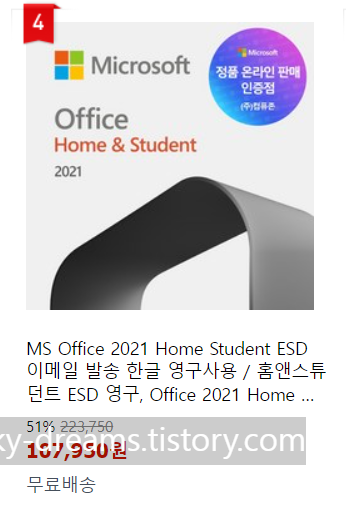
또한 MS 오피스 2021과 같은 영구버전은 업데이트가 불가능하지만, MS 오피스 365의 구독형 제품은 실시간 업데이트 및 클라우드 기능도 제공하니 아래 포스팅도 참고해보세요~
결론
CMD 명령어를 이용한 MS 오피스 2021 정품 인증은 비교적 간단한 방법으로, 크랙이나 비공식 프로그램을 사용하지 않고도 안전하게 정품 인증을 할 수 있는 방법입니다. 이 방법을 통해 소프트웨어를 합법적으로 사용하면서 기능의 제한 없이 활용할 수 있습니다. 정품 인증 과정을 마친 후에는 MS 오피스 2021의 모든 기능을 문제 없이 사용할 수 있으며, 정기적인 업데이트와 지원도 받을 수 있습니다. 따라서, 이 방법을 통해 정품 인증을 시도해 보시기를 권장합니다. 이 포스팅은 쿠팡 파트너스 활동의 일환으로, 이에 따른 일정액의 수수료를 제공받습니다.






댓글